
Índice:
- Autor John Day [email protected].
- Public 2024-01-30 11:35.
- Última modificação 2025-01-23 15:03.



Portanto, esta é minha fonte de alimentação de bancada, é uma construção muito simples com apenas 4 fios para adicionar / conectar. A alimentação principal vem de um carregador de laptop antigo que pode fornecer no máximo 19 V e 3,4 A. Vale a pena mencionar que o carregador do laptop é uma versão de 2 fios de um laptop Acer. Muitos laptops hoje em dia usam um sistema de 3 fios que não funcionaria neste instrutível sem mais mudanças eletrônicas (talvez alguém pudesse nos mostrar como fazer os carregadores de 3 fios também funcionarem?). Também vale a pena mencionar que se você não tivesse um carregador de laptop antigo, uma fonte de alimentação DC como esta poderia ser usada em seu lugar, mas você também precisaria de um soquete de montagem em painel compatível.
A regulação da tensão e da corrente é feita por um módulo de fonte de alimentação de tensão constante CC ajustável RIDEN® DPS5005 50V 5A Buck disponível online. Existem diferentes versões destes que podem lidar com mais ou menos tensão / corrente, etc, mas eu optei pela variante 50v 5A max, pois era mais do que o carregador de laptop poderia fornecer. Versões maiores têm uma placa de circuito impresso separada e, em alguns casos, uma ventoinha de resfriamento para que não caibam na caixa impressa em 3D que incluí aqui.
A caixa foi impressa em 3D porque tenho acesso a uma e incluí os arquivos.stl no instrutível. Se você não tiver acesso a uma impressora 3D, um invólucro de plástico adequado também pode ser usado. O custo total foi de menos de £ 30, incluindo o filamento da impressora 3D. Anexei todos os arquivos.stl do gabinete com 2 caixas diferentes, uma para o soquete que estou usando e outra para um soquete montado no painel.
Ok, então você pode comprar uma fonte de alimentação de bancada completa por cerca de £ 50 hoje em dia. No entanto, por experiência, eles geralmente permitem o controle de corrente em etapas de 0,1 A e, em alguns casos, 0,2 A ou 0,3 A é o valor mais baixo possível. Com o DPS5005, você pode controlar de 1mA em passos de 1mA, se necessário. Este nível de controle coloca esta fonte em linha com fontes de alimentação de bancada muito mais caras.
Suprimentos
1) Gabinete impresso em 3D (pode usar um gabinete comprado) - £ 2 (apenas filamento)
2) Fonte de alimentação de tensão ajustável RIDEN® DPS5005 50V 5A - £ 23 - Banggood
3) 2 x clipes de banana - £ 1,15 -banggood
4) Algum fio - Já tinha algum espalhado
5) Soquete para conectar o carregador - reutilizei o do laptop porque o laptop não estava mais funcionando (um soquete de montagem no chassi pode ser comprado para se adequar ao plugue do carregador).
6) Alguns parafusos pequenos - novamente, eles já estavam espalhados em casa
Etapa 1: encaixe os plugues de banana na caixa


Divida os plugues banana abertos e passe-os pela carcaça. Simplesmente aperte-os de volta e certifique-se de que os ilhós (agora mostrados com os fios soldados) também estejam encaixados atrás das porcas. Um truque aqui é abrir a parte frontal do clipe banana e há um pequeno orifício (que pode ser usado para conectar fios em uso). Insira uma pequena chave de fenda no orifício e isso fará com que o plug banana pare de girar ao ser apertado.
Etapa 2: adicionar o soquete do carregador
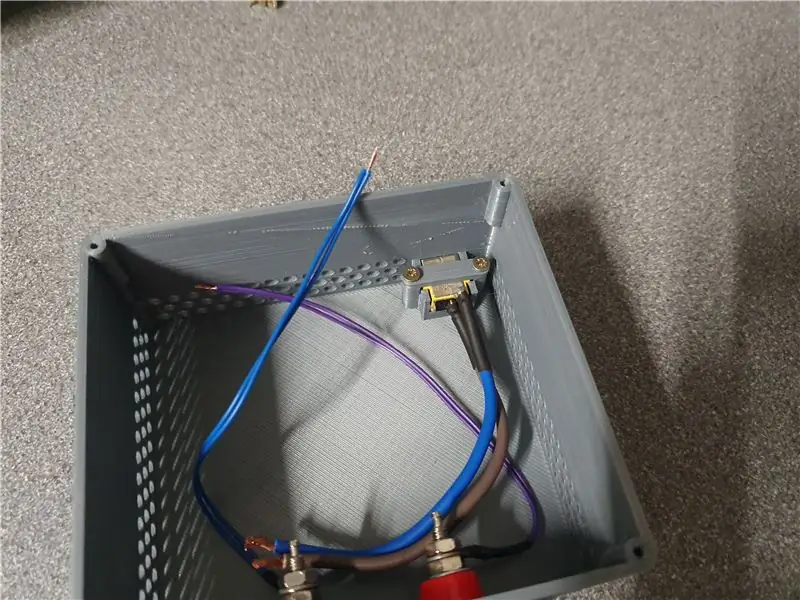

Encaixe o soquete do carregador na parte traseira da caixa. encaixe a pequena alça na parte superior e aparafuse na posição. Se estiver usando um soquete montado no chassi, encaixe o soquete na caixa e aperte os parafusos. O soquete do carregador resgatado do laptop tinha fios danificados, então eu os troquei antes de encaixar o soquete. Certifique-se de usar um fio com classificação acima da Ampage do seu carregador.
Etapa 3: encaixe o DPS5005 na tampa do gabinete



Basta empurrar o DPS5005 pela tampa e clicar na posição. Se estiver usando um gabinete de estoque, você precisará primeiro cortar a tampa pronta para acomodar o DPS5005.
Etapa 4: conecte os fios

Conecte os 4 fios ao DPS5005 garantindo que os fios corretos estejam no lugar certo e a polaridade esteja certa.
Etapa 5: ajuste a tampa e teste




Finalmente aparafuse a tampa na posição, tomando cuidado para não prender os fios. Conecte o carregador do laptop e ligue-o. Em seguida, configurei a tensão e a corrente para um LED e o conectei para ter certeza de que tudo estava funcionando.
Recomendado:
Fonte de alimentação ATX oculta para fonte de alimentação de bancada: 7 etapas (com imagens)

Fonte de alimentação ATX oculta para fonte de alimentação de bancada: Uma fonte de alimentação de bancada é necessária ao trabalhar com eletrônicos, mas uma fonte de alimentação de laboratório disponível comercialmente pode ser muito cara para qualquer iniciante que queira explorar e aprender eletrônica. Mas existe uma alternativa barata e confiável. Por conve
Fonte de alimentação 220 V a 24 V 15 A - Fonte de alimentação comutada - IR2153: 8 etapas

Fonte de alimentação 220 V a 24 V 15 A | Fonte de alimentação comutada | IR2153: Oi cara, hoje. Fazemos uma fonte de alimentação de 220V a 24V 15A | Fonte de alimentação comutada | IR2153 da fonte de alimentação ATX
Como fazer uma fonte de alimentação de bancada ajustável com uma fonte de alimentação de PC antiga: 6 etapas (com fotos)

Como fazer uma fonte de alimentação de bancada ajustável com uma fonte de alimentação de PC antiga: Tenho uma fonte de alimentação de PC antiga disponível. Portanto, decidi fazer uma fonte de alimentação de bancada ajustável com ela. Precisamos de uma gama diferente de voltagens para alimentar ou verifique diferentes circuitos elétricos ou projetos. Por isso, é sempre bom ter um
Converter uma fonte de alimentação de computador em uma fonte de alimentação de laboratório de bancada variável: 3 etapas

Converta uma fonte de alimentação de computador em uma fonte de alimentação de laboratório de bancada variável: Os preços hoje para uma fonte de alimentação de laboratório ultrapassam US $ 180. Mas acontece que uma fonte de alimentação de computador obsoleta é perfeita para o trabalho. Com estes custando apenas $ 25 e tendo proteção contra curto-circuito, proteção térmica, proteção contra sobrecarga e
Outra fonte de alimentação de bancada da fonte de alimentação do PC: 7 etapas

Outra fonte de alimentação de bancada da fonte de alimentação do PC: Este instrutível mostrará como construí minha fonte de alimentação de bancada a partir da fonte de alimentação de um computador antigo. Este é um projeto muito bom de se fazer por uma série de razões: - Essa coisa é muito útil para quem trabalha com eletrônica. Sup
